
포토샵의 이동 도구는 도구 상자 중 가장 많이 사용하는 도구로 레이어를 선택하거나 이동할 때 사용하는 툴입니다.
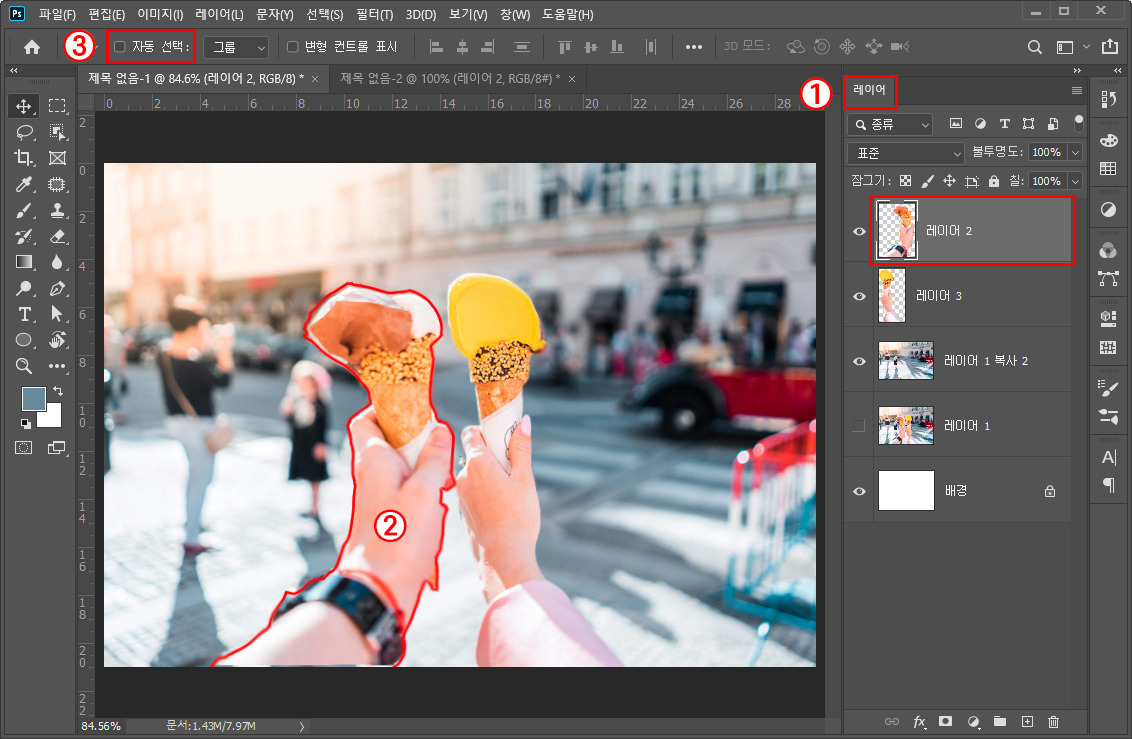
1. 레이어 선택하기와 자동 선택
레이어를 선택할 때에는 ①번처럼 레이어 패널에서 해당 레이어를 클릭으로 직접 선택하거나, [Ctrl]을 누른 채로 도큐먼트에서 해당 레이어의 이미지를 클릭하면 되는데 위 사진을 예로 들어 설명해 보겠습니다.
레이어 2를 선택하고 싶을 때 도큐먼트의 ②번 부분을 [Ctrl]을 누른 채로 마우스로 한 번 클릭해 주세요. 그럼 레이어 2번이 선택됩니다.
저는 작업을 하다 보면 [Ctrl]을 누른 채 이미지 클릭으로 레이어를 선택하는 경우가 많습니다. 빨리빨리 작업을 할 때는 레이어 패널까지 손이 가는 시간을 줄일 수 있습니다. 레이어 선택은 본인이 편한 대로 하시면 됩니다.
그 외에 자동 선택이라는 기능이 있는데 이 기능은 그냥 오브젝트 클릭만으로 레이어가 선택되는 기능입니다.
옵션 바에 ③번 자동 선택 부분 체크박스에 체크하면 클릭만으로 자동선택이 됩니다. 이 기능은 설명으로는 편리한 기능 같아 보이지만 막상 사용할 때 켜져 있으면 클릭할 상황이 많은 포토샵에서는 불편하여 자주 사용하지 않습니다.
2. 레이어 변형 컨트롤 표시
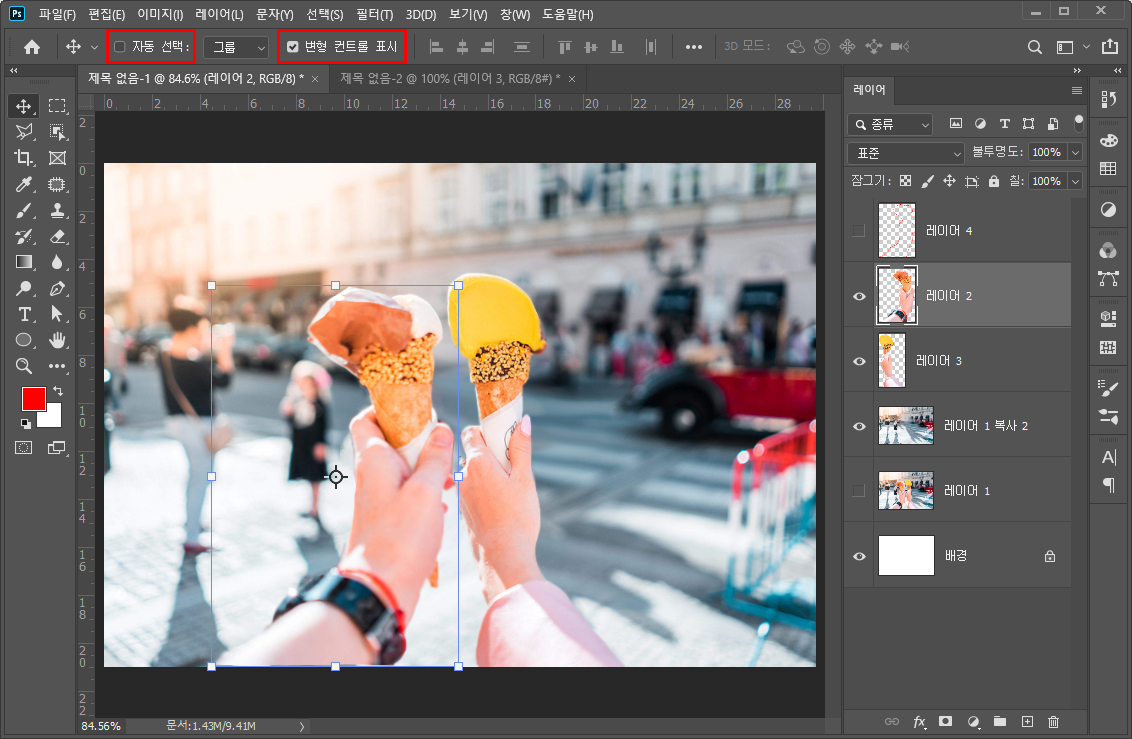
일러스트는 오브젝트를 선택했을 때 선택 박스가 생기면서 어떤 오브젝트가 선택되어있는지 표시가 됩니다. 하지만 포토샵은 레이어가 선택되어있어도 도큐먼트에서는 표시되지 않습니다.
만약 일러스트처럼 어떤 레이어가 선택되어있는지 표시하고 싶다고 한다면 옵션 바에 있는 '변형 컨트롤 표시'에 체크해 주세요. 그럼 위 사진처럼 선택되어있는 레이어에 사각형 박스로 표시됩니다.
3. 이동 도구로 레이어 복사하기
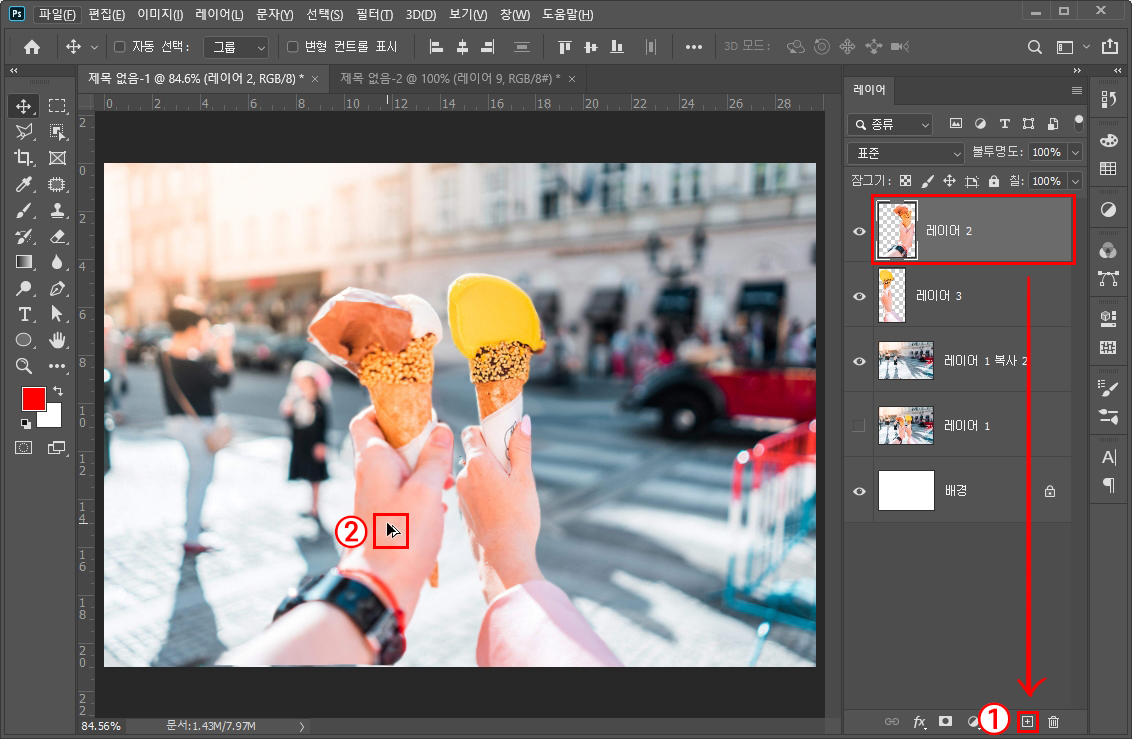
포토샵에서 레이어를 복사하는 방법은 여러 가지가 있습니다. 그중에서 레이어 패널에서 복사하는 방법과 이동 도구로 복사하는 방법에 대하여 알아보겠습니다.
일반적으로 많이 사용하는 방법인데 레이어 패널에서 복사할 레이어를 선택 드래그하여 ①번 +아이콘이 있는 부분까지 끌어온 다음 마우스 버튼을 놓습니다. 그러면 해당 레이어의 복사본이 하나 더 생깁니다.
+아이콘의 원래 기능은 레이어를 만드는 기능인데, 레이어를 끌어다 놓으면 복사 기능도 병행합니다.
도큐먼트에서 작업하다가 레이어를 똑같이 만들어야 할 경우 저는 [Alt] 키를 이용하여 복사 기능을 이용합니다.
복사할 레이어가 선택되어있는 상태에서 키보드의 [Alt]를 누르고 이동 도구로 클릭 드래그하여 옆으로 이동하면 똑같은 이미지 레이어가 복사됩니다.
[Alt] 키를 누르면 ②번처럼 마우스 커서가 두 개로 겹쳐지는데 이때 이동하시면 됩니다.
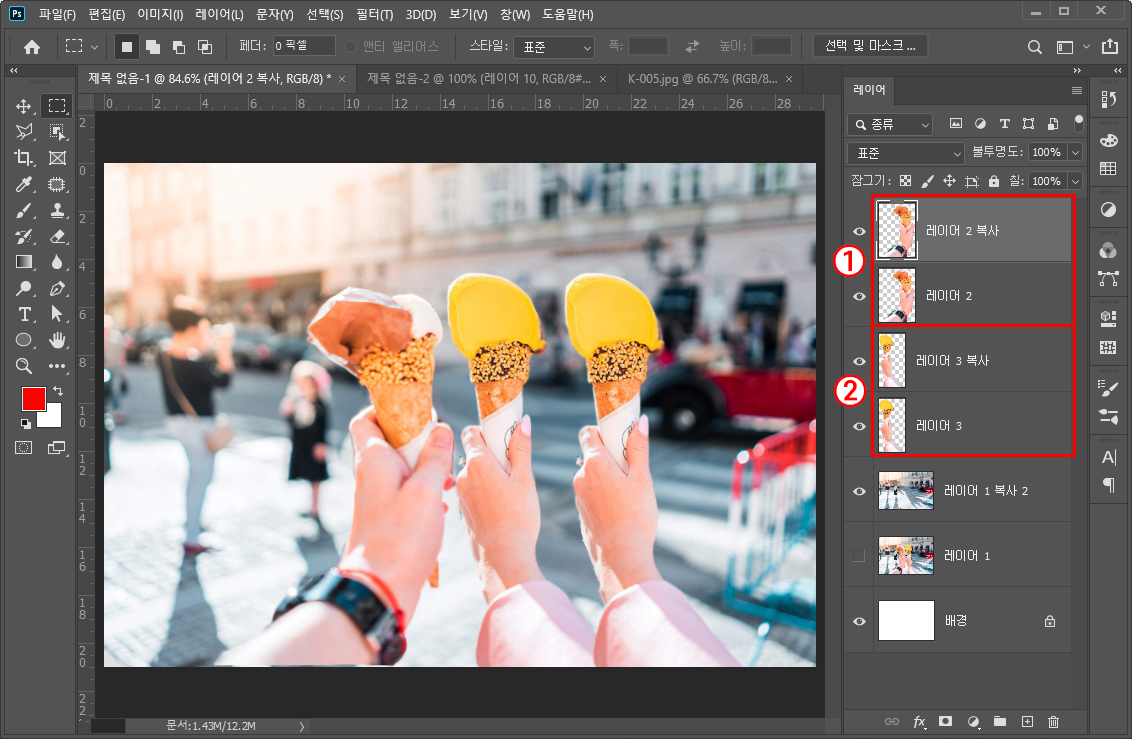
레이어에서 복사하면 ①번처럼 한 자리에 복사되는데, [Alt]를 눌러서 복사할 때는 위 사진 ②번 레이어처럼 다른 곳으로 이동을 해야 복사가 됩니다.
번외로 일러스트나 인디자인이나 포토샵이나 모두 제자리 복사하기 기능이 있습니다. 세 프로그램 모두 [Ctrl] + [ C ]로 복사한 다음 [Ctrl] + [Shift] + [ V ]를 누르면 제자리 복사하기 기능이 실행됩니다.
'포토샵' 카테고리의 다른 글
| 포토샵 강좌_선택 윤곽 도구와 전경색 배경색 넣기 (1) | 2020.03.20 |
|---|---|
| 포토샵 강좌_손 도구와 돋보기 도구 (0) | 2020.03.19 |
| 포토샵 강좌_열기(Open)와 가져오기(Place) (0) | 2020.02.04 |
| 포토샵 강좌_자주쓰는 문서 사이즈 저장(사전 설정 저장), 열기(Open) (0) | 2020.01.31 |
| 포토샵 강좌_포토샵 사용 중 화면모드가 변경되는등 당황스러운 상황들 (0) | 2020.01.30 |



